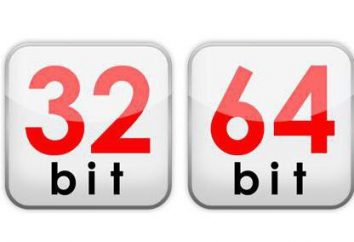Como colocar a senha no computador (Windows 8) e qual deve ser?
Cada usuário quer a identidade do seu perfil e sua segurança máxima, mas para isso, você precisa saber como colocar a senha no computador (Windows 8). Sobre isso e conversa hoje.
Como colocar a senha no computador (Windows 8): o que devo fazer?
A senha é necessária para a proteção confiável de seus dados. Abaixo, vamos considerar como 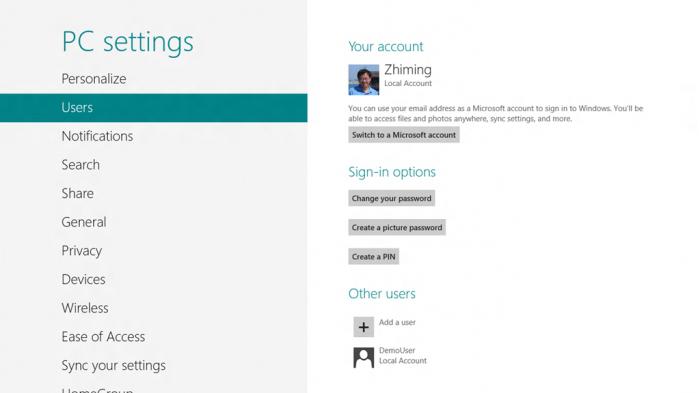 Coloque a senha (Windows 8) em sua conta. Restringindo o acesso ao computador, você segura seus dados pessoais. Para criar uma senha para o sistema operacional Windows 8, você precisa obter privilégios de administrador. Então, vá para o "Painel de controle". Você pode encontrá-lo no "Iniciar".
Coloque a senha (Windows 8) em sua conta. Restringindo o acesso ao computador, você segura seus dados pessoais. Para criar uma senha para o sistema operacional Windows 8, você precisa obter privilégios de administrador. Então, vá para o "Painel de controle". Você pode encontrá-lo no "Iniciar".
Depois disso, clique na seta, que é responsável por mudar para os serviços e programas instalados do sistema operacional. Mude para as categorias de exibição "Painel de controle". Escolha um item chamado "Contas, Segurança Familiar". Antes de nós abrimos a seção "Configurações", na qual passamos para "Contas de usuário".
No centro da janela encontramos um item que nos permitirá avançar para "gerenciar outro registro". Antes de nós, uma janela é aberta, na qual selecionamos uma conta para criar uma senha. Vá para "Criar uma senha". Digite a senha e, em seguida, repita para garantir o conjunto correto. Em seguida, clique em "Criar Senha". Você pode ver o resultado das ações executadas na assinatura da sua conta. Então, descobrimos como colocar a senha no computador (Windows 8). Abaixo, vamos discutir exatamente qual deve ser uma combinação secreta ideal.
Como colocar a senha no computador (Windows 8): qual escolher?
Para evitar que uma pessoa não autorizada encontre a senha do seu computador, 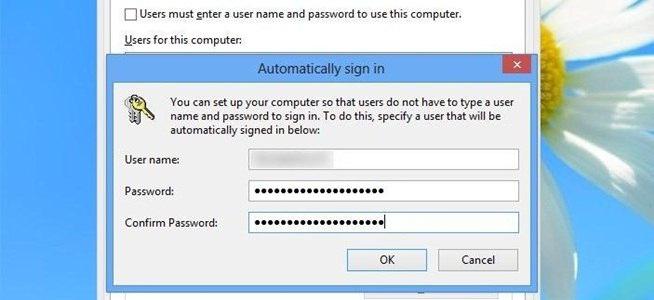 Para que a combinação secreta fosse complexa e desconhecida para qualquer um, por mais fácil de lembrar para você. Os especialistas recomendam que sua senha atenda aos seguintes requisitos: o comprimento deve ter pelo menos 5 caracteres (você deve usar símbolos adicionais em uma combinação secreta).
Para que a combinação secreta fosse complexa e desconhecida para qualquer um, por mais fácil de lembrar para você. Os especialistas recomendam que sua senha atenda aos seguintes requisitos: o comprimento deve ter pelo menos 5 caracteres (você deve usar símbolos adicionais em uma combinação secreta).
Use maiúsculas e letras maiúsculas. Não use uma senha que uma pessoa externa possa determinar por um método de busca: seu local de nascimento, o nome ou o dia em que nasceu. Graças à senha de qualidade, você protege seu computador de todos os tipos de acesso não autorizado.
Os administradores do sistema recomendam
Há uma série de recomendações dos administradores de sistemas profissionais que ajudarão a alcançar uma maior confiabilidade na proteção do seu PC. Por exemplo, eles recomendam aumentar a senha para 5-8 caracteres.
Se houver a possibilidade de esquecer a senha, você precisa 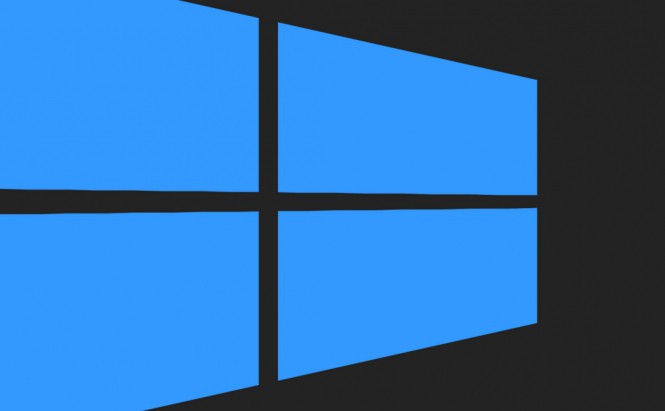 Certifique-se de cuidar do método de recuperação. Se você pode levar em conta nossas recomendações, a proteção do seu PC será realmente confiável. Observe também que se você precisar definir a senha de administrador para o Windows 8, as recomendações acima também são adequadas para este caso.
Certifique-se de cuidar do método de recuperação. Se você pode levar em conta nossas recomendações, a proteção do seu PC será realmente confiável. Observe também que se você precisar definir a senha de administrador para o Windows 8, as recomendações acima também são adequadas para este caso.
Não consigo lembrar
Os últimos desenvolvimentos da empresa, a Microsoft, sempre tem milhões de fãs em todo o mundo. No entanto, muitas vezes são situações em que o usuário simplesmente esqueceu a senha no Windows 8. Felizmente, para resolver esse problema, não é necessário enviar o computador aos especialistas do centro de serviços, pagando seus serviços em tarifas duplas.
Você sempre pode remover a senha você mesmo, pois existem duas maneiras simples. Considere o que você pode fazer com o sistema operacional. Observe que neste caso, durante o procedimento de redefinição de senha, todos os dados do usuário que estão no computador (fotos, documentos e muito mais) serão excluídos. Além disso, os programas instalados anteriormente desaparecerão.
8 etapas simples
Em primeiro lugar, certifique-se de que o computador esteja conectado à rede. Desligando-o do poder 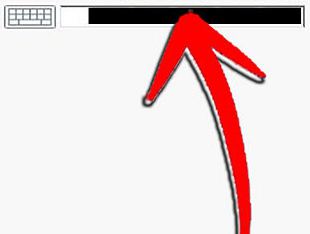 Durante o procedimento de reposição é altamente indesejável. Em seguida, precisamos clicar no botão "Power" no canto inferior direito na tela de boas-vindas no sistema operacional. Nós vemos um menu pop-up. Pressione a tecla Shift enquanto mantém pressionada, ao mesmo tempo, clique no item "Reiniciar" no menu.
Durante o procedimento de reposição é altamente indesejável. Em seguida, precisamos clicar no botão "Power" no canto inferior direito na tela de boas-vindas no sistema operacional. Nós vemos um menu pop-up. Pressione a tecla Shift enquanto mantém pressionada, ao mesmo tempo, clique no item "Reiniciar" no menu.
A janela "Selecionar uma ação" aparece antes de nós. Vá para a seção "Diagnósticos" clicando nele com o mouse. Graças ao menu aberto, devolvemos o sistema ao seu estado original selecionando o item correspondente. Pressionamos o botão "Avançar", aguarde até a restauração do sistema terminar. Se o seu computador não tiver um disco de instalação, o assistente solicitará que você o use para concluir o processo de restauração.
Após alguns minutos, clique em "Apenas apagar arquivos" no novo menu. Após essas etapas serem concluídas, retornamos ao status da instalação do sistema no computador. Portanto, você deve recriar o perfil do usuário e também configurar os programas necessários e a área de trabalho.
Método dois: usando o programa de redefinição de senha
Para redefinir a senha, você precisará criar uma unidade flash inicializável, será um excelente assistente em nossos negócios. Quando você cria uma unidade flash USB inicializável, todos os dados da mídia serão destruídos. Precisamos baixar um programa especial da Internet, existem muitas soluções similares.